Ketika hendak mau ganti hp, tentu Anda tidak mau kehilangan data termasuk chat line yang sangat penting. Nah, bagaimana cara backup dan restore chat di line? Yuk simak!
LINE adalah salah satu media sosial yang sangat populer di kalangan anak muda. Terlebih bagi mahasiswa, LINE sangat membantu mereka dalam berkoordinasi dengan mahasiswa lain untuk kebutuhan kuliah dan organisasi.
Aplikasi LINE menjadi populer sejak diluncurkan pada 23 Juni 2011 oleh Lee Hae Jin, seorang pria Korea Selatan. Aplikasi ini hadir memanjakan pengguna untuk saling berkirim pesan (chatting) berupa teks, foto, video, suara bahkan file dokumen.
Tak hanya itu, LINE semakin berkembang dengan menghadirkan fitur stiker, dimana pengguna bisa berbagi stiker dalam obrolan sehingga semakin menarik dan asyik.
Baca Juga :
Bahkan LINE bukan hanya sekadar aplikasi chatting layaknya whatsapp. Fitur TIMELINE hadir dimana pengguna bisa membuat dan melihat status orang lain maupun akun publik. Pengguna bisa memanfaatkan TIMELINE untuk memposting status berupa teks, foto, video maupun kombinasi dari ketiganya.
Namun, Keraguan ini datang ketika kita ingin ganti hp baru. Kita tidak mungkin sembarangan menghapus, apalagi jika ada chat penting maupun postingan yang sudah sangat populer.
Tidak perlu khawatir, ketika Anda ingin ganti hp baru dan tidak ingin semua chat di aplikasi LINE hilang. Anda cukup mengetahui bagaimana cara membackup data chat di line yang akan dibahas oleh kang ponsel dibawah ini.
Daftar Isi
Cara Backup Chat LINE Android & iPhone
Cara backup chat line ini sangat berguna ketika Anda ingin ganti hp baru, baik ganti hp dari android ke iphone dan sebagainya.
Disini kita akan melakukan backup atau mencadangkan data ke dalam aplikasi Google Drive dari akun email.
1. Backup Semua Chat LINE
Cara ini berlaku untuk Anda yang ingin mencadangkan semua isi chat di line.
Cara backup chat line:
- Buka aplikasi LINE di ponsel.
- Pada halaman LINE, silahkan klik icon roda gigi tiga (Lainnya) di pojok kanan bawah. Setelah itu, klik menu setting/pengaturan (simbol roda gigi) yang ada di pojok kanan atas.
- Pada bagian Pengaturan Dasar, pilih opsi chat atau obrolan.
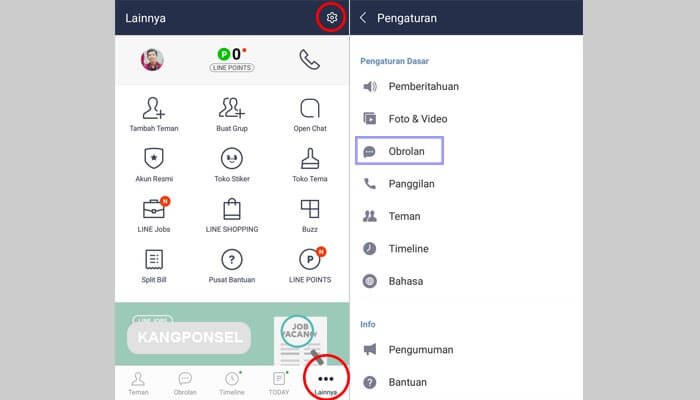
- Nah, silahkan pilih “Cadangkan/Pulihkan Riwayat Obrolan” atau “Backup and restore chat history“.
- Karena kita akan backup ke Google Drive, silahkan set Akun Google atau Google Account dan pilih email yang dijadikan tempat backup.
- Setelah diatur, silahkan tab pada bagian “Cadangkan ke Google Drive” atau “Backup to Google Drive“.
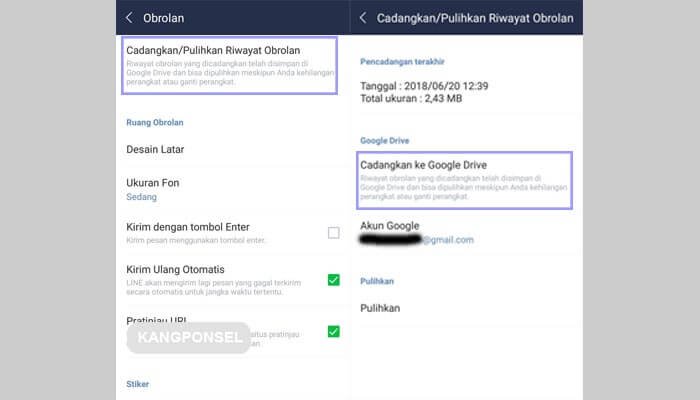
Jika chat line banyak, biasanya proses backup data memakan waktu yang agak lama. Anda tinggal menunggu sampai proses backup selesai.
2. Backup Sebagian Chat LINE
Maksudnya gimana? Disini akan dibahas cara backup chat tertentu atau hanya beberapa chat yang di anggap penting. Jadi file backup nantinya tidak sebanyak ketika backup semua chat line.
Disini kita akan melakukan backup langsung dari ruang obrolan di line.
Cara backup obrolan line yang penting saja:
- Silahkan pilih dan cari chat anda di LINE yang ingin di backup.
- Setelah masuk ke ruang obrolan, klik icon panah yang ada di pojok kanan atas obrolan.
- Kemudian cari dan klik menu Pengaturan atau Setting.
- Selanjutnya Anda cari menu Kirim Riwayat Obrolan atau Backup Chat History. Nah backup disini nantinya berbentuk format teks.
- Maka akan muncul pilihan cadangan untuk menyimpan backup chat tersebut. Bisa di email, whatsapp, telegram atau yang lain. Saran saya silahkan simpan di email agar lebih aman.
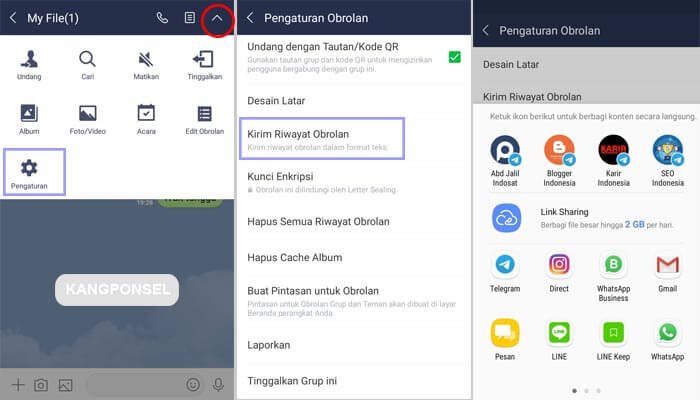
Catatan: Saran saya gunakan cara pertama yaitu backup semua chat. Kenapa? supaya ketika mengembalikan chat line (Restore) lebih mudah dan otomatis. Walaupun hanya beberapa chat saja yang penting, tidak ada salahnya jika Anda backup semua data obrolan line.
Cara Backup Chat LINE di PC
Jika anda mencari cara yang ini, sepertinya tidak ada. Saya belum menemukan caranya, sepertinya LINE versi PC tidak menyediakan fitur backup. Atau bisa jadi saya salah, namun sepengetahuan saya line pc tidak ada fitur backup chat.
Memangnya kenapa ingin membackup chat line dari PC atau laptop? Padahal lebih mudah backup langsung di ponsel android maupun iphone.
Atau alasan lain karena Anda menggunakan LINE Lite sehingga susah atau tidak ada fitur backup? Saran saya, sebelum mengganti hp atau menghapus line. Anda download dulu aplikasi LINE biasa untuk melakukan backup data.
Belum pernah buka line di PC? Cobain Cara Buka Aplkasi LINE di PC
Cara Restore atau Mengembalikan Chat LINE
Nah, proses ini sangat penting untuk diperhatikan ketika Anda sudah menggunakan perangkat atau hp baru.
1. Restore Semua Chat LINE
Lakukan 2 hal dibawah ini supaya restore chat lebih mudah:
- Pastikan Anda sudah login akun gmail di perangkat yang baru. Karena kita backup di google drive.
- Jika Anda ingin menggunakan LINE Lite. Saran saya untuk mengembalikan backup chat, pastikan Anda menginstal aplikasi LINE biasa terlebih dahulu untuk mengembalikan chat line agar lebih mudah.
Sekarang kita akan melakukan restore alias mengembalikan data chat ke dalam akun line Anda di perangkat hp baru Anda.
Sebenarnya sama dengan cara pertama, dimana kita backup semua chat dan disana ada menu Restore atau Pulihkan chat. Namun, saya berikan langkah-langkah detail dibawah ini supaya lebih jelas dan mudah.
Berikut cara restore chat line di hp android/iphone:
- Silahkan buka aplikasi LINE di ponsel.
- Pada halaman LINE, silahkan klik icon roda gigi tiga (Lainnya) di pojok kanan bawah. Setelah itu, klik menu setting/pengaturan (simbol roda gigi) yang ada di pojok kanan atas.
- Pada bagian Pengaturan Dasar, pilih opsi chat atau obrolan.

- Nah, silahkan pilih “Cadangkan/Pulihkan Riwayat Obrolan” atau “Backup and restore chat history“.
- Karena Anda backup ke Google Drive, silahkan set Akun Google atau Google Account dan pilih email yang sudah dijadikan tempat backup chat.
- Setelah diatur, silahkan tab pada bagian “Restore” atau “Pulihkan“.

Silahkan tunggu sampai proses restore selesai. Biasanya lebih memakan waktu lama daripada saat kita melakukan backup.
Catatan: Sebenarnya jika Anda sudah 2 hal diatas, alias login akun gmail di perangkat baru sebelum restore chat line. Biasanya saat Anda login di aplikasi line, Anda akan diminta apakah ingin memulihkan atau restore chat yang sudah Anda backup. Jadi Anda tidak perlu melakukan cara restore diatas jika sudah memulihkan data chat saat proses login.
2. Restore Sebagian Chat LINE
Ini berlaku bagi Anda yang hanya backup 1 atau lebih chat obrolan teman atau group. File backup biasanya berbentuk rar atau .txt.
Terus gimana cara restorenya? yuk simak dibawah ini.
- Silahkan cari kontak teman atau group yang ingin Anda pulihkan percakapannya.
- Silahkan masuk ke pengaturan Obrolan/Chat.
- Setelah itu, pilih import chat history atau pulihkan riwayat obrolan dan tekan oke untuk memulai mengimpor data percakapan.
- Tidak perlu menunggu lama dan riwayat obrolan sudah muncul di ruang obrolan.
Catatan: Ditakutkan fitur restore chat tidak ada di line terupdate. Pastikan Anda melakukan backup semua chat seperti cara backup yang pertama. Mengingat chat pribadi yang sangat penting dan takut hilang.
Baca juga: Cara Download Video dari LINE TIMELINE
Demikian cara backup dan restore chat line. Semoga bisa membantu dan data chat yang penting di line Anda bisa terjaga aman selama proses backup sampai restore di perangkat baru.

